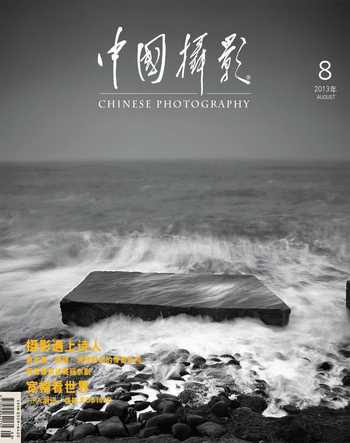关键帧输出
2013-04-29
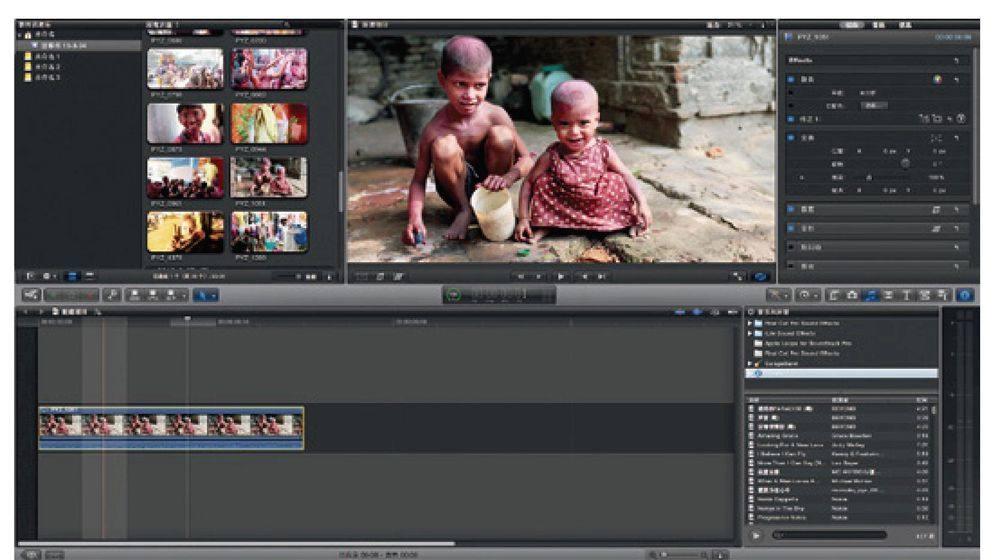
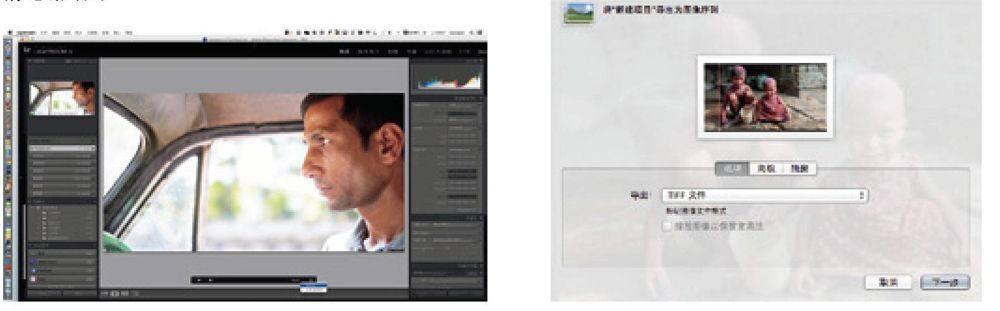

首先,虽然我们一直在前面强调1D C的4K视频是Motion Jpg的编码,但是它的记录格式仍为MOV。也就是说,不管是PC或者Mac电脑,使用系统自带的播放软件都可以观看所拍摄的视频。只不过由于Motion Jpg的编码相当于每一帧都是24幅影像的结合,所以一般的电脑在查看的时候会不流畅,需要好的CPU和大容量的内存支持。
如果视频记录的新闻素材,需要快速地发微博,或者传输给其他的朋友。可以使用不少播放器的截图功能,或者使用Lightroom的抽帧功能。这样便可以直接截取一个4096×2160的静态影像。
使用Lightroom可以直接截取需要的关键帧。
当然,我们的目标是将影像打出来,所以我们选择了更加严谨TIFF输出。
首先,我们需要将4K的视频导入到Final Cut pro里,然后预览视频,选择需要截取的关键帧,在一个“新建项目”里。然后一定要选择精确的一秒或者两秒素材,把其余的素材都删去。最后选择“共享”里面的导出TIFF图像序列。这里值得一提的是,如果你选择了使用Canon-Log伽马曲线进行拍摄,那么在剪辑完素材后,还需要进入专业的调色软件进行调色,才能输出,不然画面会非常的灰暗,曝光也不准确。虽然Canon-Log可以给我们带来强大的宽容度,但是对于一般用户而言,专业的调色软件上手十分复杂,需要进行专业的学习,一般用户如果为了截图出照片,我们还是建议选择关闭Canon-Log伽马曲线进行拍摄,导出TIFF图像序列,然后再把TIFF图片输出到PhotoShop等影像处理软件中,进行调色等后期处理。
未使用Canon-Log伽马曲线拍摄的素材,凭借佳能1D C强大的高感性能以及宽容度,即使ISO达到了25600,照片依然层次鲜明,细节丰富。
关于输出:
佳能有一句广告说得好,“照片就要打出来”。在经过后期处理后,笔者使用佳能最新款的PRO-10照片打印机进行了输出测试。PRO-10为佳能专业的A3+照片打印机,拥有十色的墨水。
由于4K视频的分辨率为4096×2160,图片的长宽比接近于16∶9,所以在进行A3+输出的时候会留有白边。
当然,我们也可以选择自动适应边框打印功能,这样的图像会有一定的裁剪。如果原图没有任何裁剪的情况下,仅打印机进行无边框裁剪,分辨率仍然可以满足输出A3+的需要。
总结
在实拍测试中,1D C由于和1D X操作一样,所以笔者使用起来非常顺手,每一个精彩瞬间总是可以依靠1D系列强大的调焦和连拍完美的捕捉。并且在需要视频录制的时候只需要一键切换到实时取景便可录制。除了每天的拍摄都会使用大量的存储卡和电池之外,1D C可谓是便携的4K拍摄利器,并且可以满足一个摄影师对于静态影像拍摄的苛刻要求。不过当视频尺寸设置成4K、S-35 或全高清:60p/50p的情况下,实时取景模式不能拍摄静止影像。另外,和C300/C500不同,1D C仍然不支持升格或者降格的拍摄,这个对于静帧素材的拍摄还是略有不变的。而且由于码率原因,1D C也不支持无线的视频遥控,驳接WFT-E6之后,只能遥控拍摄静止影像,无法拍摄视频。
1D C作为第一款相机与4K高清摄像机跨界产品横空出世,对于习惯了静态摄影的摄影师,是一个很好的跨界体验的机会。与C系列高清摄像机相比,1D C静态与动态的定位更加模糊,为了能让更多会使用相机的摄影爱好者也能拍摄高直连过的动态影像,佳能也是煞费苦心,从5D Mark II开始就加入了高清摄像功能,并且得到了很好的市场反应,现在基本所有的数码相机都已标配了高清摄像功能,就连最传统的徕卡,在新机型M上,也加入了高清摄像功能。等到4K电视成为家庭普及型产品,那时佳能将会是跨界产品的最大受益者。